Выбор языка
Общая информация
Программа «Клиентская база» имеет мультиязычный формат. Во-первых, вся база данных хранится в формате Unicode (UTF-8), что позволяет вводить и хранить данные на любом языке мира (в том числе названия таблиц, полей и других элементов конфигурации). Во-вторых, имеется возможность выбора языка интерфейса самой программы.
По умолчанию в программе уже имеются 20 языков: русский, английский, немецкий, украинский, польский, американский, итальянский, испанский и т.д. Также есть возможность добавить любой другой язык. Для этого необходимо добавить файл локализации в папку lang программы. Для локальной и web-версии программы это можно сделать просто перейдя в соответствующую папку программы. Для SaaS-версии файл нужно добавлять с помощью менеджера файлов. Кроме добавления новых языков можно редактировать и уже существующие lang-файлы. Например, исправлять найденные ошибки или менять существующие записи на более точные.
Есть три уровня настроек языка:
- общие настройки
- в группе
- у пользователя
По умолчанию, настройки группы доступа для языка наследуются из Общих настроек (если в настройке группы выбрано значение "системный").
В свою очередь настройки у пользователя могут их перебить (если в этих настройках не стоит значение "системный").
Значение "системный" - это наследование настроек из предыдущего уровня.
Выбор языка программы
Выбрать язык можно как общий для программы, так и для конкретного пользователя. Это делается в разделе Настройки → Еще → Общие настройки.
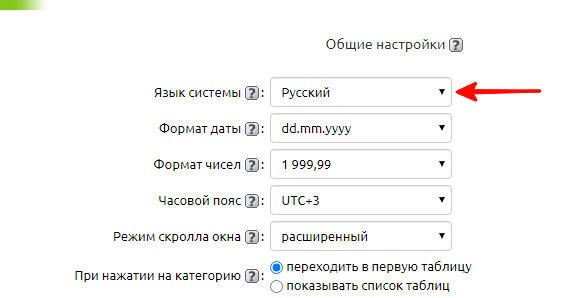
Выбор языка группы доступа
Для того чтобы выбрать язык для определенной группы, нужно перейти в Настройки → Доступ, затем нажать на иконку карандаша слева от названия группы и изменить язык в соответствующем поле. По умолчанию, язык выбирается в общих настройках. А для пользователей и для групп указана настройка языка "системный".
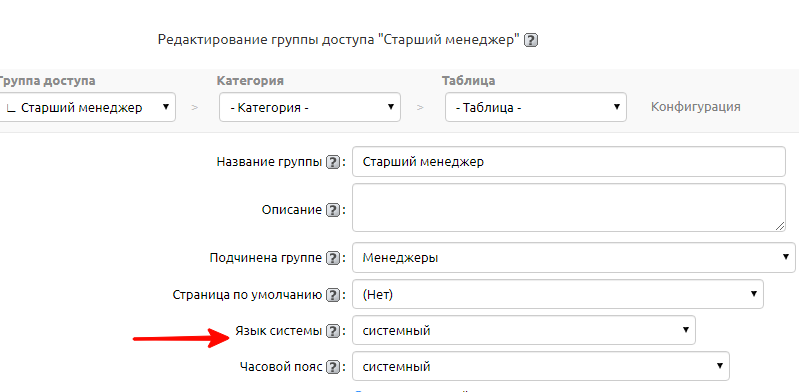
Выбор языка пользователя
Для того чтобы выбрать язык для пользователя нужно перейти в Настройки → Еще → Пользователи, затем выбрать пользователя и изменить язык в соответствующем поле. Либо если язык изменяет сам пользователь, то тогда необходимо нажать на имя пользователя в правом верхнем углу, но там эта опция будет доступна только в том случае, если администратор разрешил редактировать это поле для данной группы доступа. По умолчанию, язык выбирается в общих настройках. А для пользователей и для групп указана настройка языка "системный".
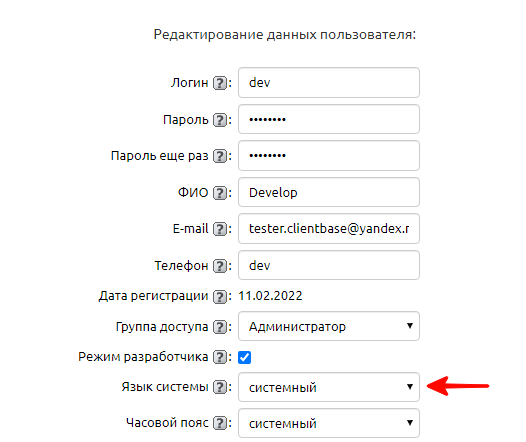
Перевод конфигурации
Начиная с версии 3.0.4.22893, доступно только в линейке тарифов PRO.
Для того, чтобы перевести конфигурацию на интересующий Вас язык необходимо перейти в раздел "Настройки" - "Еще" - "Перевод конфигурации.
- В новом открывшемся окне выбираем язык, на который мы хотим перевести конфигурацию.
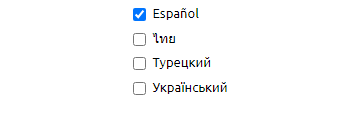
После этого у нас появятся поля, в которые мы сможем вносить перевод всех элементов нашей конфигурации.
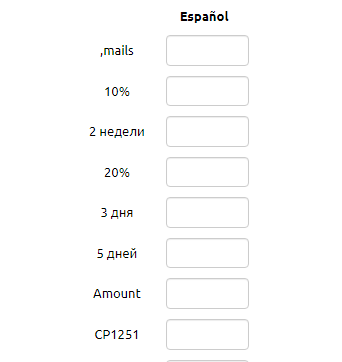
-
Выбираем, Конфигурация или Справка
-
После того, как мы внесем все необходимые изменения, нажимаем на кнопку "Сохранить" внизу страницы.
Если мы хотим добавить новый язык для перевода, выбираем его галочкой и нажимаем "Обновить".
Все элементы конфигурации расположены в алфавитном порядке. Если уже после того, как вы перевели конфигурацию, был создан новый элемент, то при следующем входе в меню перевода конфигурации появиться переключатель "Новые слова — Все слова".
Важно: Если вы снимите галочку с одного из языков, на который был осуществлен перевод конфигурации, то весь словарь с переводом на этот язык исчезнет.
Импорт и экспорт файлов с переводом конфигурации
Чтобы сделать перевод конфигурации на другой язык более удобным, начиная с версии 1.9.6. появилась возможность производить экспорт и импорт файлов с переводом конфигурации. Теперь можно сначала экспортировать все элементы конфигурации в текстовый файл csv – кнопка «Экспортировать».
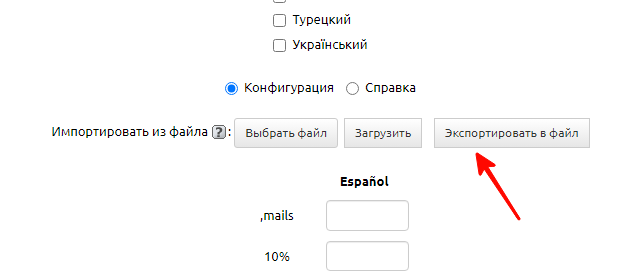
Этот файл можно отправить переводчику или воспользоваться каким-нибудь автоматическим переводчиком, а затем откорректировать. После того, как перевод в файле сделан, его нужно импортировать обратно в программу – кнопка «Выбрать файл», а затем кнопка «Загрузить».
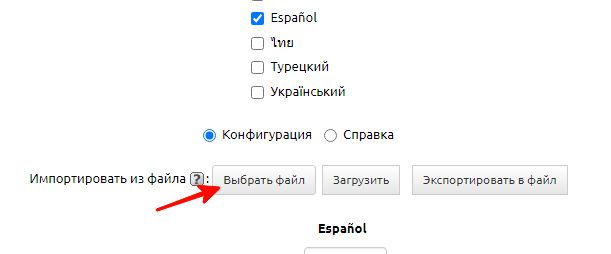
Начиная с версии 1.9.6. файлы с переводами конфигурации включаются в состав бэкапа. При восстановлении из бэкапа восстанавливаются и файлы перевода конфигурации. При восстановлении из бэкапов, сделанных в версиях ниже 1.9.6, в системе сохраняется текущий перевод конфигурации.
Ваши вопросы, замечания и предложения по данному разделу оставляйте в комментариях, мы обязательно ответим.
Удачных настроек!

